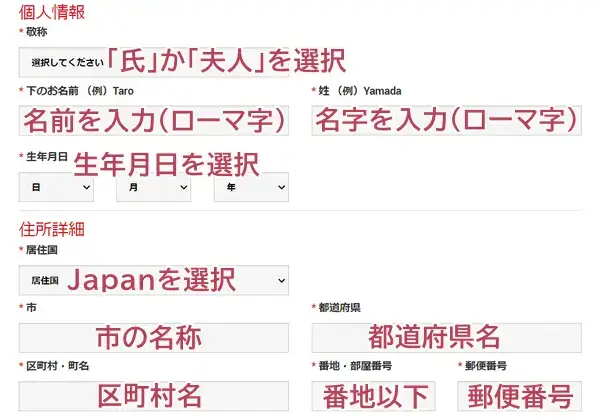XMTrading(エックスエム)へのログインに関する記事です。
本記事では、XMの会員ページやパートナー(アフィリエイト)ページ、MT4/MT5へのログイン方法を解説しているので、参考にしてください。
また、XMのログインページ・会員ページ・パートナーページへのリンクも掲載しています。
- XM日本語公式サイト
- XMリアル口座登録ページ
- XM会員ログインページ
- XMアフィリエイトパートナー公式サイト
- XMアフィリエイトパートナー登録ページ
- XMアフィリエイトログインページ
XM会員ページへのログイン方法
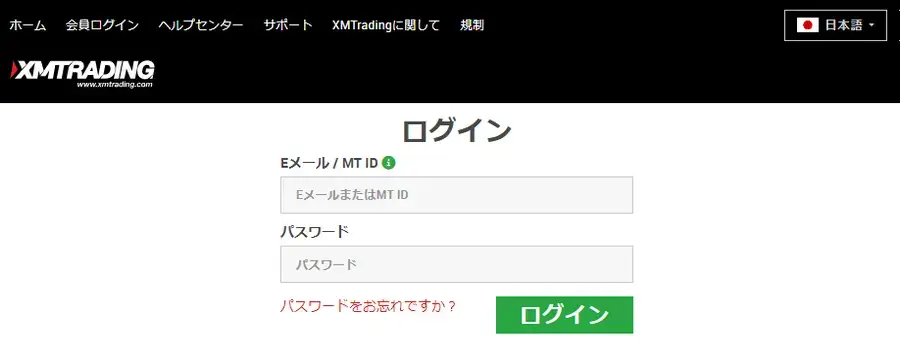
2023年9月より、XMTradingプロフィールに登録済みの方と、未登録の方で、XMへのログイン手順が異なるようになりました。
XM会員ページへのログイン手順
- XM公式サイトへアクセス
- メールアドレスとパスワードを入力
- ログイン完了
XMプロフィールに登録済みの場合は、「メールアドレスとパスワード」で、未登録の場合は、「MT4/MT5 IDとパスワード」でログインしてください。
会員ログインページで、「登録メールアドレス」と、自分で設定した「パスワード」を入力し、ログインします。
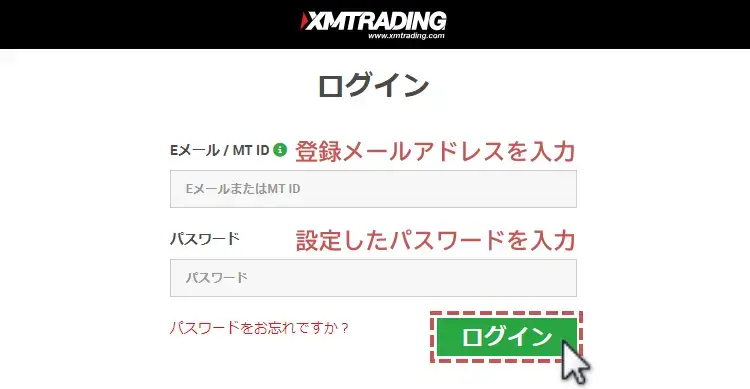
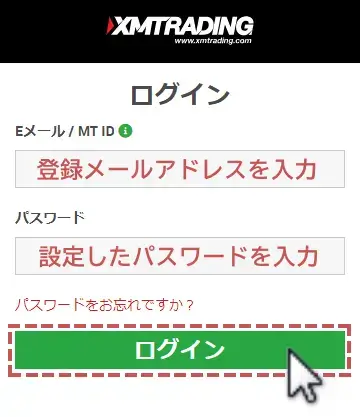
XMプロフィールに未登録の方は、メールアドレスではなく、MT4/MT5 IDとパスワードでのログインとなります。
以下のマイアカウントの概要画面(マイページ)が表示されればログイン完了です。
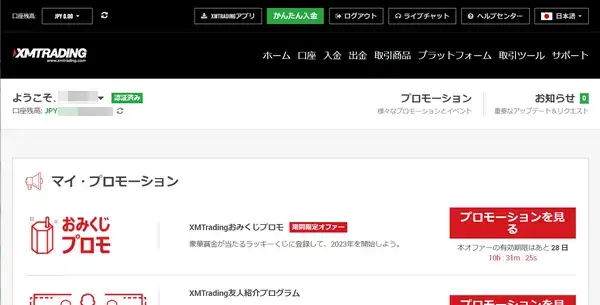
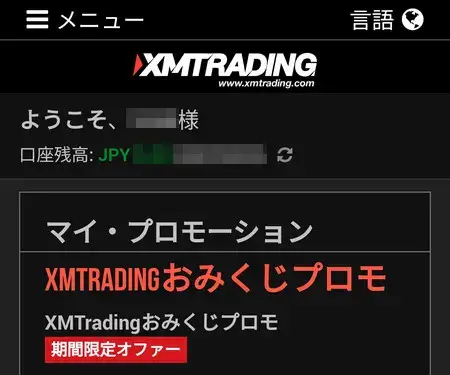
XM会員ページにログインできない原因
XMの会員ページにログインできない主な原因は以下の6種類です。
それぞれ対処法が違いますが、ほとんどは自分で解決できるので、あらかじめ理解しておきましょう。
XMパートナー(アフィリエイト)へのリンク/登録/ログイン方法
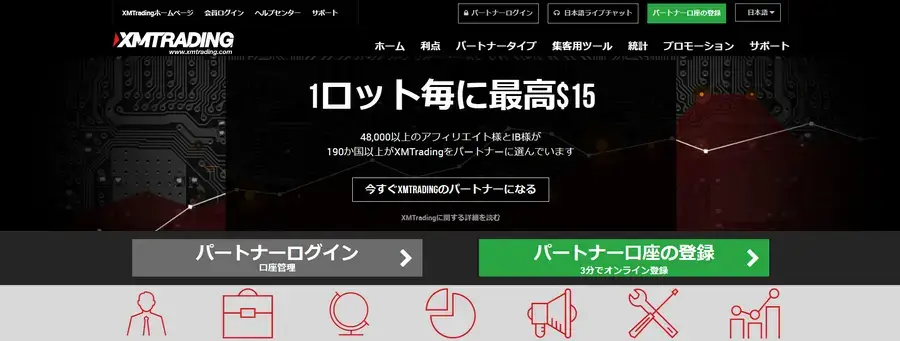
XMでアフィリエイトを始めたい方に向けて、XMのパートナーへ登録する方法やログインする方法を解説します。
XMパートナー登録ページへのリンク
「XMパートナー(アフィリエイト)に登録したい」方は以下のボタンからXMパートナーに登録できます。
XMパートナーに登録する方法
XMでパートナー(アフィリエイト)を始めるには、上のボタンからパートナー口座登録ページへ飛び、「フォームに必要事項を入力」してください。
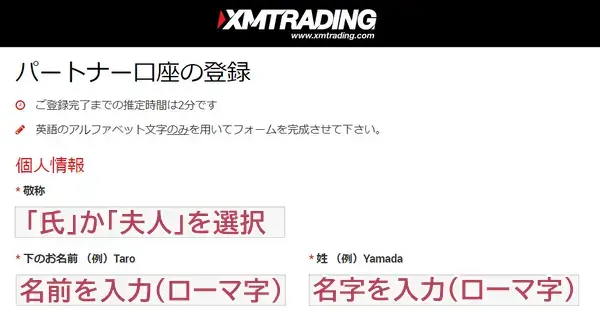
XMパートナー登録時の入力例
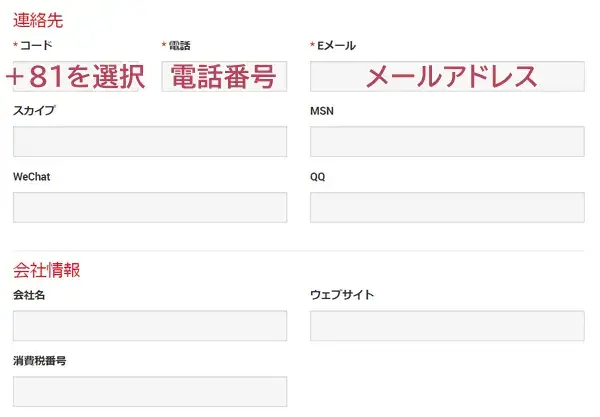
- 電話番号は最初の「0」を抜いて入力
- コードは居住国を選択した際に自動で反映
- その他の連絡先の入力は任意
口座の詳細を入力した後、「利用規約」を確認しチェックを入れ、入力内容に間違いが無ければ「パートナー口座を開設する」をクリックします。
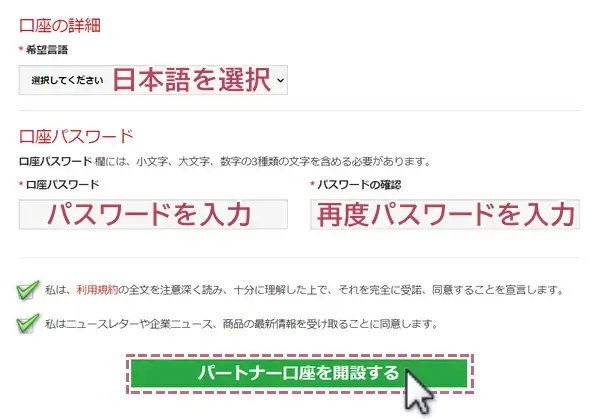
- パスワードは8~15文字で、英語の大文字と小文字、そして数字がそれぞれ少なくとも1つ含まれている必要があります。
登録が完了すると、入力したメールアドレス宛にXMからメールが届きます。そのメール内の「Eメールアドレスをご確認ください」をクリックすれば、メールアドレスの認証が完了します。
XMパートナーへのログイン手順
XMパートナーへログインするには、ログインページに進み、「アフィリエイトID・パスワード」を入力し、「ログイン」をクリックしてください。
XM公式サイトの「パートナーログイン」をクリックします。
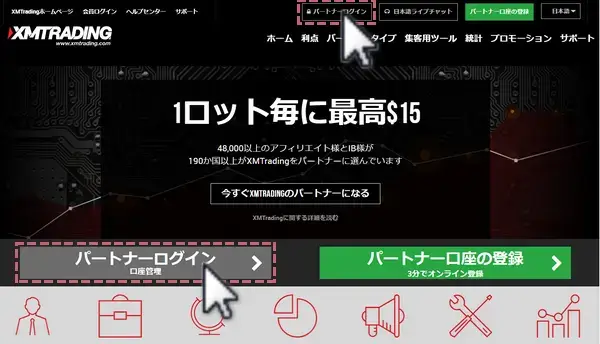
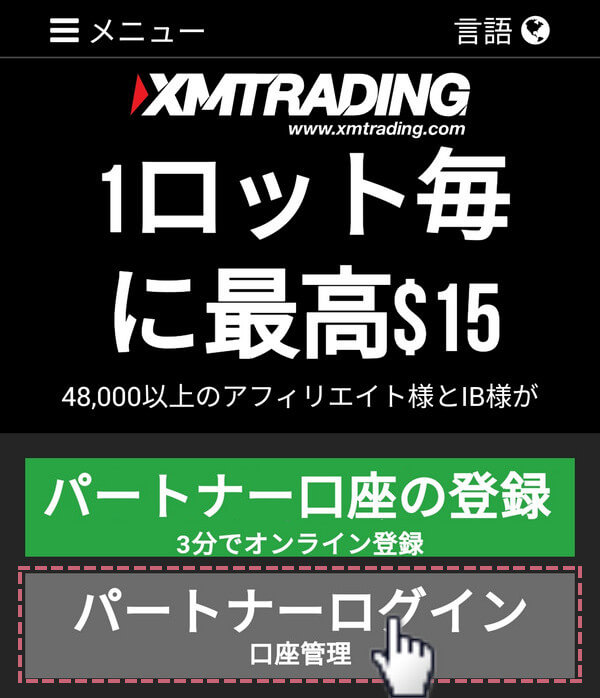
次にパートナー契約時に送付されたメールに記載されている、「お客様のアフィリエイトID」と、契約時に登録した「パスワード」を入力し、ログインします。
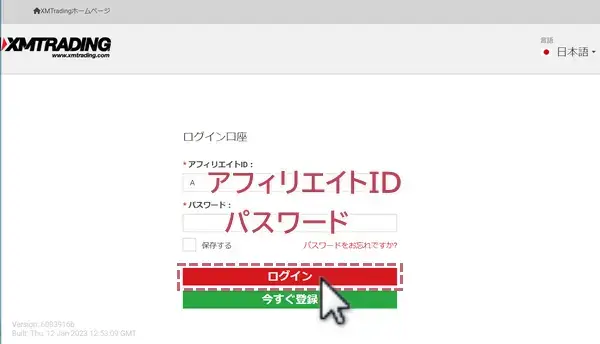
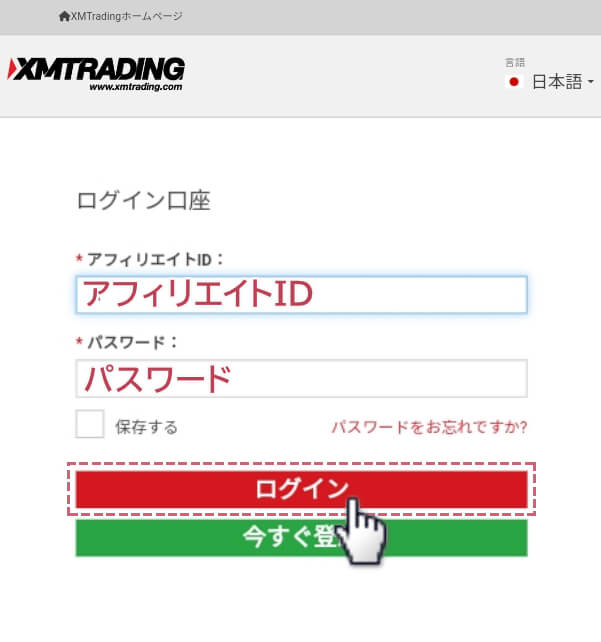
以下のXMパートナー専用ページが表示されればログイン完了です。
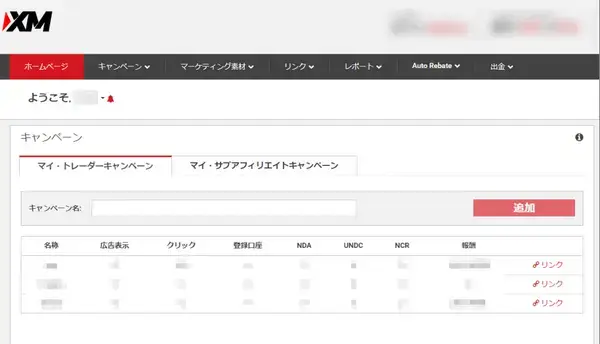
XMのMT4/MT5へログインする方法
XMの取引プラットフォームには、スマホ版MT4/MT5とパソコン版MT4/MT5があり、それぞれログイン方法が若干異なります。
ただし、どのプラットフォームにログインするにしても、XMの「口座番号・サーバー名・パスワード」が必要なので、まずは、口座番号とサーバー名を確認しましょう。
XM会員ページで口座番号とサーバー名を確認する方法
XM会員ページで口座番号とサーバー名を確認するには、会員ページにログインし、「マイアカウントの概要」からログインしたい口座番号をタップクリックするだけです。
口座番号とサーバー名の確認手順
少し下にスクロールし、「マイアカウントの概要」からログインしたい【口座番号】をタップクリックしてください。
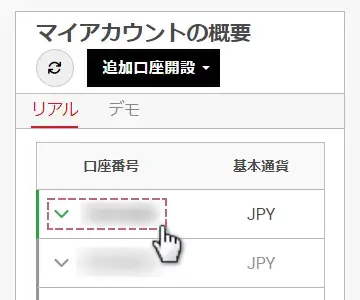
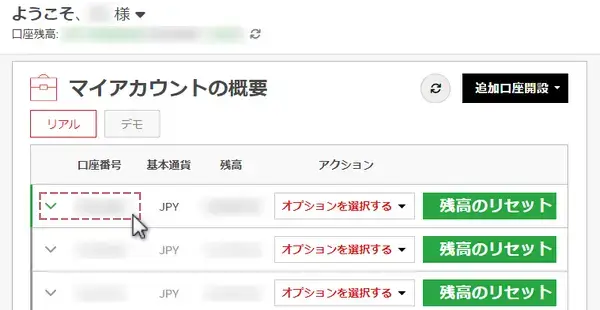
口座の詳細が表示されるので、「サーバー」の右にあるサーバー名を確認して完了です。
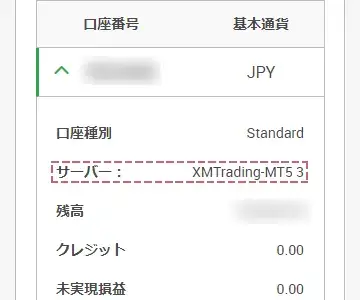
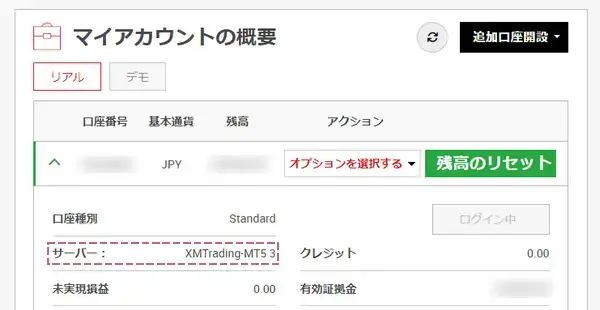
MT4/MT5へのログインパスワードは、口座開設時に自分で設定したパスワードで、会員ページには記載されていません。
XMからのメールでも口座番号とサーバー名を確認可能
口座開設時にXMから届いた「XMへようこそ」というメールに「口座番号・サーバー名」の記載があるので確認してください。
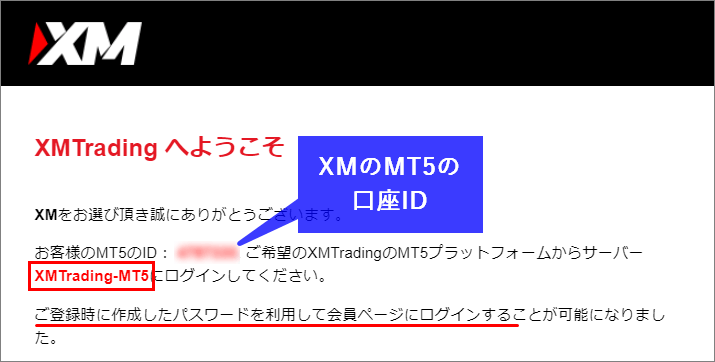
XMへのログインパスワードは、口座開設時に自分で設定したパスワードで、メール内には記載されていません。
スマホ版MT4/MT5にログインする手順
スマホ版MT4/MT5はそれぞれログイン方法が少し違うので、以下でログイン手順を解説します。
- 手順 1設定ボタンをタップし、新規口座をタップ
スマホアプリの初回起動時は、まずMT4アプリを開き、画面右下の「設定」をタップし「新規口座」をタップします。
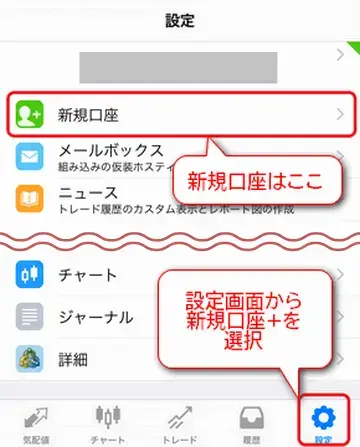 手順 2「既存のアカウントにログイン」をタップ
手順 2「既存のアカウントにログイン」をタップ新規口座の画面になるので「既存のアカウントにログイン」をタップします。
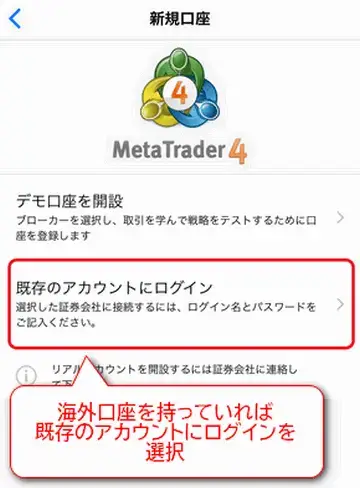 手順 3サーバーを選択
手順 3サーバーを選択自分のサーバー番号が表示されたら、それをタップします。
サーバー一覧にXMが出ていなければ検索窓に「XMTrading」と入力し検索してください。
 手順 4ログイン情報を入力して完了
手順 4ログイン情報を入力して完了ログインIDとパスワードを入力して、ログインします。
パスワードを保存にチェックを入れておくと次回ログイン時は自動でログイン状態になります。

- 手順 1設定ボタンをタップして、新規口座をタップ
MT5アプリの設定ボタンをタップして、新規口座を続けてタップします。
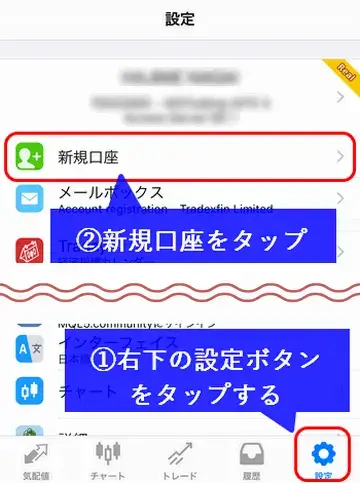 手順 2サーバーを選択
手順 2サーバーを選択サーバーを選択してください。
一覧にXMがない場合は、「XMTrading」と入力し、検索します。
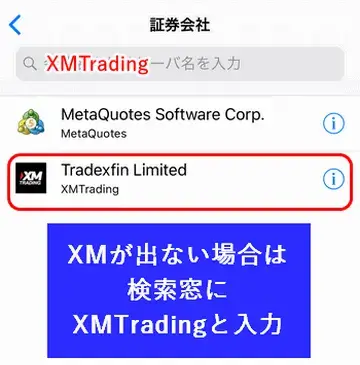 手順 3サーバー名をタップ
手順 3サーバー名をタップサーバーは、初期状態で「XMTrading-MT5」となっています。
別のサーバーに変更する場合は、サーバー名をタップしてください。
 手順 4サーバーにチェック
手順 4サーバーにチェックXMのサーバー選択画面に移るので、リストの中から利用するサーバーにチェックを入れて、「戻る」ボタンをタップします。
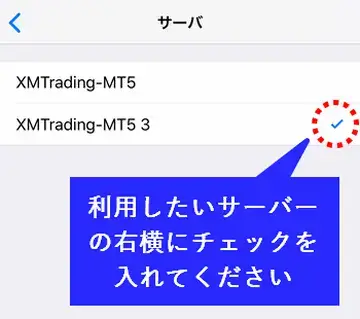 手順 5サーバーの変更完了
手順 5サーバーの変更完了選択されたサーバーに変更されていることが確認できれば、サーバー変更は完了です。
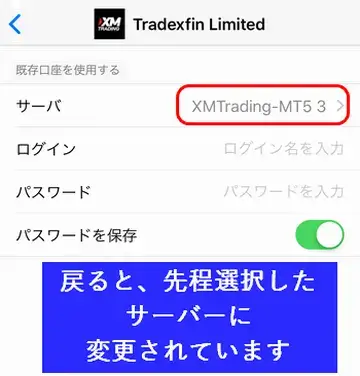 手順 6ログイン情報を入力
手順 6ログイン情報を入力続けて、ログインID(口座ID)とパスワードを入力し、ログインします。
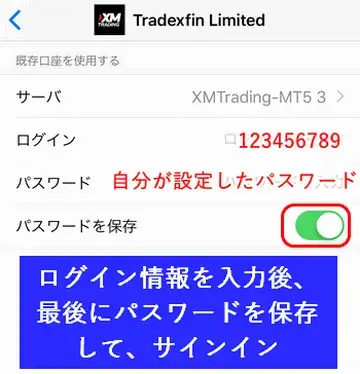 手順 7ログイン完了
手順 7ログイン完了設定画面にて、サーバー情報が表示されれば、ログイン完了です。
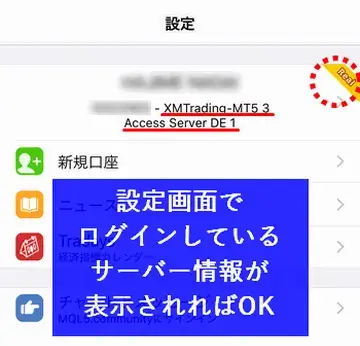
パソコン版MT4/MT5にログインする手順
XMのパソコン版MT4/MT5は、それぞれログインする手順が違うので、以下で解説します。
- 手順 1「XMのMT4/MT5」を起動
インストールが完了すると、チャート背景と手前にポップアップが表示されている画面が自動で立ち上がります。
※もし立ち上がっていない場合は、デスクトップに「XM」というアイコンがあると思うのでそれをクリックしてください。
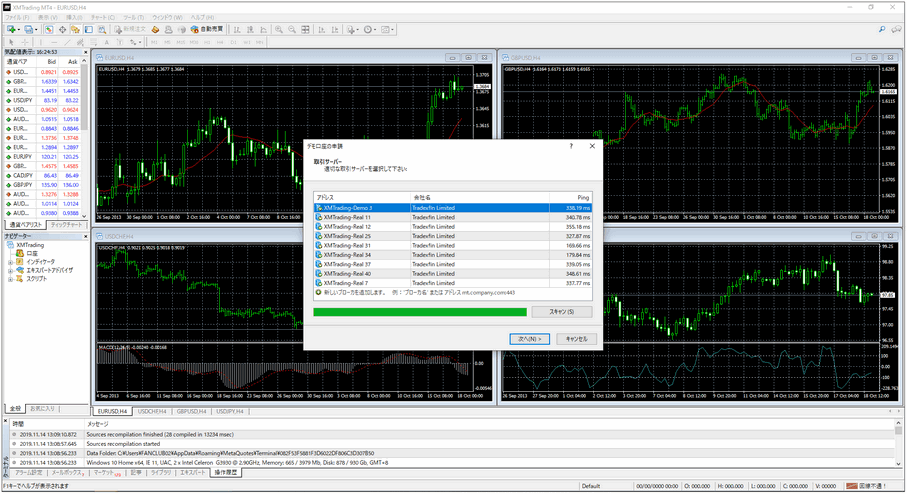 手順 2ログイン情報を確認
手順 2ログイン情報を確認MT4へのログインには「ログインID」「パスワード」「サーバー番号」が必要になります。
ログインIDとサーバー情報は、口座開設時にXMから送られてきたメールに記載されています。
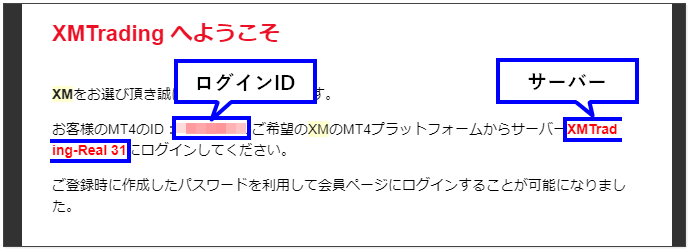 手順 3「サーバー」を選択
手順 3「サーバー」を選択「サーバー」を選択して「次へ」をクリックします。
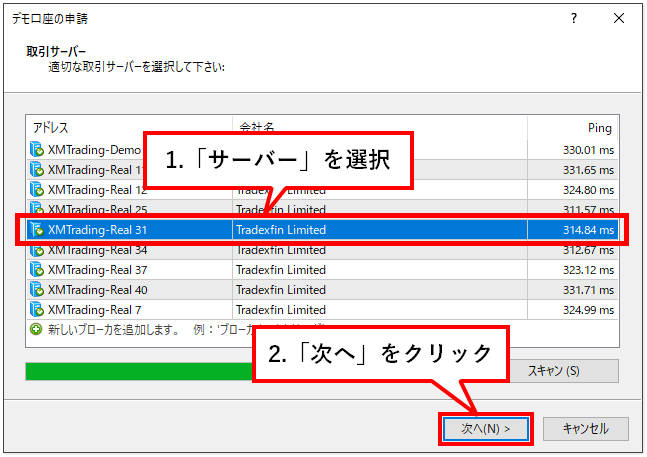 手順 4ログイン情報を入力
手順 4ログイン情報を入力「既存アカウント」を選択して「ログインID」「パスワード」を入力したら「OK」をクリックします。
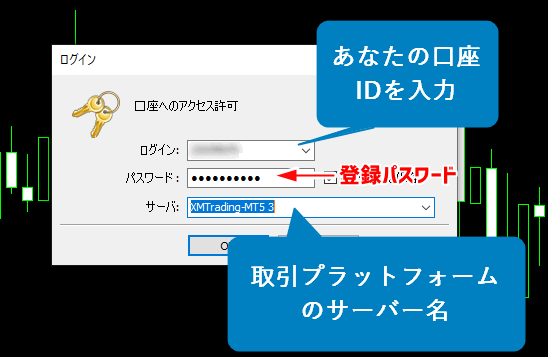
- ログイン : メールに記載されたログインIDを入力
- パスワード : 口座開設時に自分で作成したパスワードを入力
注意点- 「ログインID」と「パスワード」が正しく入力できても「サーバー」の情報が間違っているとログインできないので注意してください。
手順 5MT4へのログイン完了以下のように自分の口座番号が表示されれば、MT4/MT5へのログインは完了です。

- 手順 1「取引口座にログイン」をクリック
MT5上部メニューの「ファイル」から【取引口座にログイン】をクリックします。
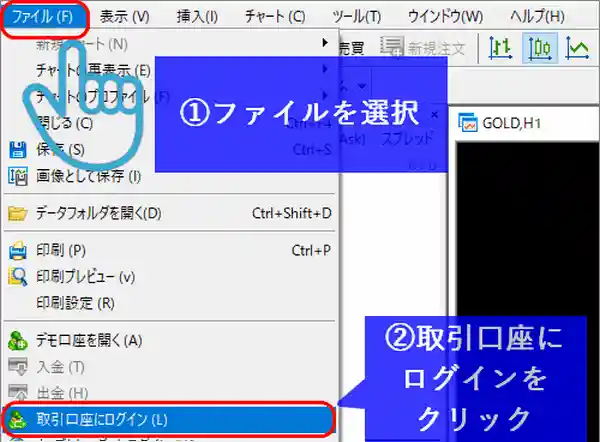 手順 2ログイン情報を入力
手順 2ログイン情報を入力ログインIDとパスワードを入力し、サーバーをリストから選択したら、【OK】をクリックしてログイン完了です。
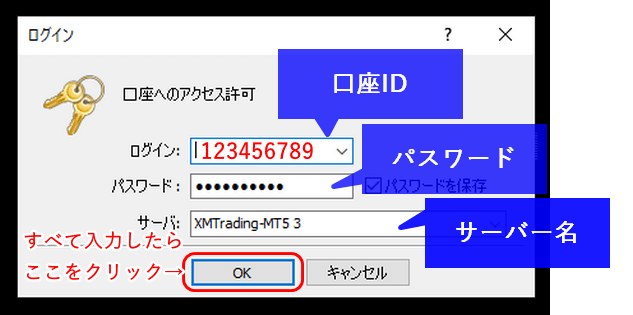
PC版MT5のサーバーが見つからない場合
MT5では、サーバーはサーバーリストから選択します。
しかし、リストに利用する予定のサーバーがない場合は、以下の手順でサーバーを追加させることができます。手順「ファイル」メニューから「デモ口座を開く」を選択 手順XMTradingと検索する(サーバーのスキャン)。スキャンが終わったらそのまま画面を閉じる。
手順XMTradingと検索する(サーバーのスキャン)。スキャンが終わったらそのまま画面を閉じる。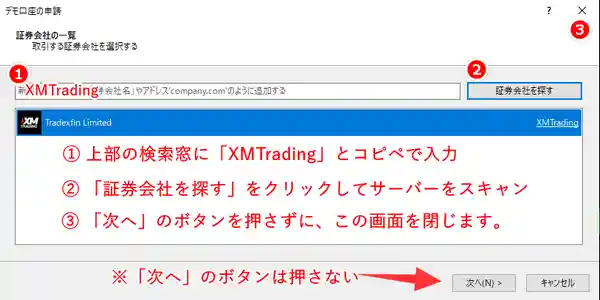 手順ログイン画面を表示すると、サーバーが追加されています。
手順ログイン画面を表示すると、サーバーが追加されています。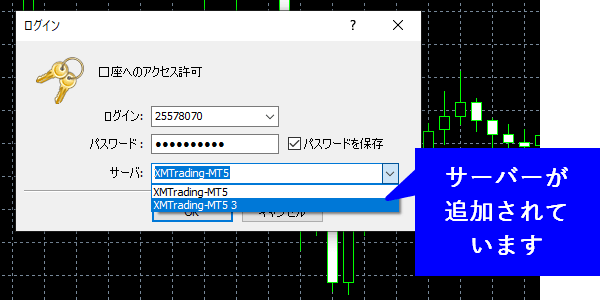

XMのPC版MT4/MT5の詳しい設定方法などは、MT4の場合「XMのPC版MT4を解説」を、MT5の場合「XMのPC版MT5を解説」をご参照ください。
XM公式サイト/会員ページ/パートナーログインに関するよくある質問

XMの複数口座に関するよくある質問をまとめています。本記事で問題が解決されない場合には、公式サポートまでお問い合わせください。
XMのログイン情報はどこで確認できますか?
XMにユーザー登録していますが、XMパートナーにログインできますか?
XMのパートナーに登録する方法を教えてください
XMのログインIDとは何ですか?
XMの会員ページへのログインリンクを教えてください
XMのパートナーページへのログインリンクを教えてください
XM.comで日本語表示にできないのはなぜですか?
XMにログインする方法を教えてください
4月末まで 口座開設13,000円